Word2003入门教程113:Word文档中段落的换行和分页
时间:2019-11-21来源: 作者:admin 点击:
290 次
Word2003是微软公司提供的一款文字处理软件,可以对文字进行排版和编辑、分段等各种处理,最终将编辑好的内容打印出来,是办公室一族中必备的办公软件之一。上一节给大家分享了段落的首行缩进,这一节继续来给大家分享文档中段落的换行和分页,具体操作如下:
动画演示:
控制段落的换行和分页,可按以下步骤进行:
①鼠标选中文档中要控制换行和分页的段落,或将鼠标插入点置于此段落中。
②单击菜单栏中“格式”→“段落”→“换行和分页”选项卡。
③在此选项卡中,可下列选项:
孤行控制:选中此项,可以避免段落的首行出现在文档页面的底端,也可以避免段落的最后一行出现在第二页页面的顶端。
段中不分页:使一个段落不被分在两个页面中。
与下端同页:将所选段落与下一段落归于同一页。
段前分页:在所选段落前插入一个人工分页符强制分页。
取消行号:在所选的段落中取消行号。
取消断字:在所选的段落中取消断字
④设置完毕后,单击“确定”按钮。
动画演示:
控制段落的换行和分页,可按以下步骤进行:
①鼠标选中文档中要控制换行和分页的段落,或将鼠标插入点置于此段落中。
②单击菜单栏中“格式”→“段落”→“换行和分页”选项卡。
③在此选项卡中,可下列选项:
孤行控制:选中此项,可以避免段落的首行出现在文档页面的底端,也可以避免段落的最后一行出现在第二页页面的顶端。
段中不分页:使一个段落不被分在两个页面中。
与下端同页:将所选段落与下一段落归于同一页。
段前分页:在所选段落前插入一个人工分页符强制分页。
取消行号:在所选的段落中取消行号。
取消断字:在所选的段落中取消断字
④设置完毕后,单击“确定”按钮。
转载务必注明出处!本文地址:http://www.ykzx.cn/office/201911/PPt_413.html

